saber电路分析教程——各种仿真分析及其执行方法
saber-三相整流和逆变电路的仿真

三相整流电路的应用范围和类型
单相整流电路的输出电压较低,给负载提供的容量 较小,输出电压的谐波分量较大。当整流负载容量 较大,或要求直流电压脉动小、易滤波,或要求快 速控制时,通常情况采用对电网来说是平衡的三相 整流装置。
三相整流电路的类型很多,包括三相半波、三相全 控桥式、三相半控桥式、双反星形以及由此发展起 来的适用于大功率的12相整流电路等。但最基本的 电路还是三相半波整流电路,其余类型的电路都可 以看作是三相半波电路以不同方式串联或并联组成 的。
坐标系的调整
在 SaberScope 中 的坐标系对应一个 堆栈,每个堆栈都 有一个名称,改变 每个堆栈的名称就 将改变曲线的位置。
在同一坐标系中的三相电压
0度时的时域仿真结果
0度时的Fourier分析结果
三相半波整流电 路的主要谐波成 分为3次谐波。
触发角的设置
触发角的修改
选 择 Edit>List/Alter 菜 单 , 开启List/Alter Design对话 框 , 选 择 Parameters 标 签 , 用鼠标单击Filter旁向下的 箭 头 , 选 择 Global Parameters 选 项 ; 单 击 Type 旁 向 下 的 箭 头 , 选 择 All Parameters , 在 Parameters下将a对应的值 从5m/3改为5m,设置完成 后单击OK按钮。
宽脉冲的触发方式为:三相全控桥式整流电路上、 下半桥晶闸管的触发脉冲相差600(最小值),这样当 下半桥触发脉冲到来时上半桥的触发脉冲仍然有效。
返回
三相桥式整流电路的仿真
选择设计,生成与之对应的网表并上载设计,作DC 分析,并以DC分析为基础作时域瞬态分析,时域瞬 态 分 析 的 参 数 : 在 Basic 标 签 下 的 参 数 为 : End Time为100m;Start Time为0;Time Step为1n; Start Time为0;Run DC Analysis First为No,Plot After Analysis为Yes-Open Only,在Input/Output标 签下的参数为:Plot File为tr,Data File为tr,Initial Point File为dc,End Point File为tr,在Calibration 标签下的参数为:Max Truncation Error为0.0005, Sample Point Density为1,其它项均采用默认参数。 设置完成后单击OK按钮。
精通Saber开关电源仿真

精通Saber开关电源仿真V1.0By:Deimo袁2013/7/19-2013/8/19一、工程建立saber sketch —>file—> new—>schematic 二.绘制原理图1、添加元器件:在空白处点击鼠标右键菜单get part—>part gallery三、快捷键与小技巧Wire W键绘制连线单击R 键翻转元器件。
单击D 键上下翻转元器件。
ctrl+C复制+ctrl+V粘贴快速绘制原理图。
示波器仿真时可以右击导线Probe 调出小窗口示波器观看波形。
点住示波器横轴某一段可以放大观看。
欲把两个clock设置成180°相位差,可设置clock内的Td(Delay of start of clock signal) 延时启动半个周期。
差分探头:右键,show ref 。
在示波器界面中可以拖动波形在一起观看。
在Tool中选择measurement tool,弹出菜单,点击measurement右边的可选框,弹出下拉菜单,选择levels中的peak to peak,即可测量峰峰值,同时可以看到菜单中的选项非常丰富,跟示波器的使用方法类似,可测量最大值,最小值,峰峰值,平均值等,在time domain选项中还可以测量各种跟时间相关的量四、电路分析手段1、直流静态工作点分析:DC operating point,将basic中的display after analysis项选择Yes2、示波器分析:operating point / transientBasic一栏里:设置电路运行时间跨度End time:1u (默认单位为S) 仿真软件计算步进Time Step 100n (因为没有大电容,所有跨度较小。
没有瞬变量,步进较大)Monitor Progress采用默认设置,Plot Analysis选择下拉框中的Yes-replace Plot,表示每一次仿真之后,所有的仿真结果都更新为最新值。
Saber容差分析模型使用说明

Saber容差分析模型使⽤说明Saber 容差分析模型使⽤说明⼀、副边电流采样过流保护容差分析 1、仿真电路图:2、电路图原理:如上图所⽰s I 为变换器输出电流(即容差分析对象);s R 为输出电流检测电阻;1T 是电压控制电流源;1U ,2U 为运放;ref V 为基准电压(如TL431等)。
电路模型建⽴的思路是----对电路进⾏瞬态分析,分析结果能够得出⼀个稳态的s I ,使得a 点的电压与ref V 基准电压相等。
这样即可保证s I 是变换器的过流保护点。
然后再进⾏montecarlo 分析,得到容差分布图和CPK 值。
3、容差分析变量:容差分析变量即使⽤模型时需要设定偏差范围的器件参数。
即实际电路中影响精度(如过流保护点精度)的器件(如采样电阻,基准)。
使⽤时可根据实际需要进⾏更改。
1)电流检测电阻s R2)差分放⼤倍数2R 、3R 、4R 3)电压基准ref V4、仿真结果:如图所⽰,Lower:26为规格书过流点指标下限; Upper:37为规格书过流点指标上限;Cpk:1.3059为软件⾃动计算出的Cpk 值。
⼆、过压保护容差分析 1、仿真电路图:2、电路图原理:如上图所⽰out V 为变换器输出电压(即容差分析对象);1R 、2R 为输出电压检测电阻;1T 是电压控制电压源;1U 为运放;ref V 为基准电压(如TL431等)。
电路模型建⽴的思路是----对电路进⾏瞬态分析,分析结果能够得出⼀个稳态的out V ,使得a 点的电压与ref V 基准电压相等。
这样即可保证out V 是变换器的过流保护点。
然后再进⾏montecarlo 分析,得到容差分布图和CPK 值。
3、容差分析变量:容差分析变量即使⽤模型时需要设定偏差范围的器件参数。
即实际电路中影响精度(如过压保护点精度)的器件(如采样电阻,基准)。
使⽤时可根据实际需要进⾏更改。
1)电压检测分压电阻1R、2RV2)电压基准ref4、仿真结果:如图所⽰,Lower:2.37为规格书过流点指标下限;Upper:2.48为规格书过流点指标上限;Cpk:1. 2064为软件⾃动计算出的Cpk值。
(完整版)Saber仿真软件介绍
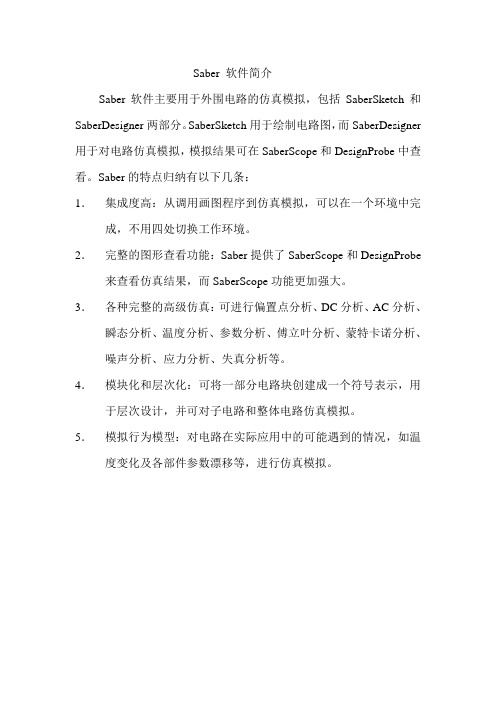
Saber 软件简介Saber软件主要用于外围电路的仿真模拟,包括SaberSketch和SaberDesigner两部分。
SaberSketch用于绘制电路图,而SaberDesigner 用于对电路仿真模拟,模拟结果可在SaberScope和DesignProbe中查看。
Saber的特点归纳有以下几条:1.集成度高:从调用画图程序到仿真模拟,可以在一个环境中完成,不用四处切换工作环境。
2.完整的图形查看功能:Saber提供了SaberScope和DesignProbe 来查看仿真结果,而SaberScope功能更加强大。
3.各种完整的高级仿真:可进行偏置点分析、DC分析、AC分析、瞬态分析、温度分析、参数分析、傅立叶分析、蒙特卡诺分析、噪声分析、应力分析、失真分析等。
4.模块化和层次化:可将一部分电路块创建成一个符号表示,用于层次设计,并可对子电路和整体电路仿真模拟。
5.模拟行为模型:对电路在实际应用中的可能遇到的情况,如温度变化及各部件参数漂移等,进行仿真模拟。
第一章用SaberSketch画电路图在SaberSketch的画图工具中包括了模拟电路、数字电路、机械等模拟技术库,也可以大致分成原有库和自定义库。
要调用库,在Parts Gallery中,通过对库的描述、符号名称、MAST模板名称等,进行搜索。
画完电路图后,在SaberSketch界面可以直接调用SaberGuide对电路进行模拟,SaberGuide的所有功能在SaberSketch中都可以直接调用。
➢启动SaberSketchSaberSketch包含电路图和符号编辑器,在电路图编辑器中,可以创建电路图。
如果要把电路图作为一个更大系统的一部分,可以用SaberSketch将该电路图用一个符号表示,作为一个块电路使用。
启动SaberSketch:▲UNIX:在UNIX窗口中键入Sketch▲Windows NT:在SaberDesigner程序组中双击SaberSketch图标下面是SaberSketch的用户界面及主要部分名称,见图1-1:退出SaberSketch用File>Exit。
saber电路分析教程__各种仿真分析及其执行方法

数据输入格式: from 初始值 to 终止值 by 步长 Linear :按次数m计算步长。 数据输入格式: from 初始值 to 终止值 in 次数 Log Steps:按次数m计算步长。 数据输入格式: from 初始值 to 终止值 in 次数 Log Steps Set Values:自定义参数值。 数据输入格式:将指定数据添入文本框。
主要参数:
End Time:结束时间; Time Step:时间步长; Start Time:开始时间。
X Sampling:输出采样。
可以通过四种方式获取参与运算的独立源输出 值:
Step By:等步长递增。 数据输入格式: from 初始值 to 终止值 by 步长
Linear :等步长递增,步长按次数m计算。 数据输入格式: from 初始值 to 终止值 in 次数
Results=>“Plot File”
or “Ending Initial Point
File”(dcop only).
Graphs in Sketch
Graphs in Scope
瞬态分析
瞬态分析用于检验系统的时域特性,此分析通常从静态工作点开始。但对于 自激振荡电路应从零时刻开始。
Analysis > Time Domain > Transient :
傅立叶分析
此分析可完成对时域信号的直流分量与各次谐波分量的幅值、相位分析。傅 立叶分析必须以瞬态分析为基础。
Analyses > Fourier >Fourier :
主要参数:
Number of Harmonics :谐波数; Fundamental Frequency :基频; Period Beginning, Period End :参 与分析的首尾时间点。
Saber常见电路仿真实例介绍
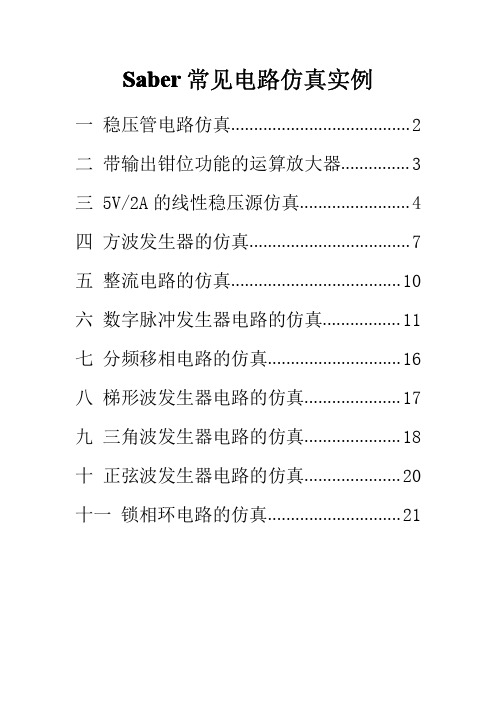
Saber常见电路仿真实例一稳压管电路仿真 (2)二带输出钳位功能的运算放大器 (3)三5V/2A的线性稳压源仿真 (4)四方波发生器的仿真 (7)五整流电路的仿真 (10)六数字脉冲发生器电路的仿真 (11)七分频移相电路的仿真 (16)八梯形波发生器电路的仿真 (17)九三角波发生器电路的仿真 (18)十正弦波发生器电路的仿真 (20)十一锁相环电路的仿真 (21)一稳压管电路仿真稳压管在电路设计当中经常会用到,通常在需要控制电路的最大输入、输出或者在需要提供精度不高的电压参考的时候都会使用。
下面就介绍一个简单例子,仿真电路如下图所示:在分析稳压管电路时,可以用TR分析,也可以用DT分析。
从分析稳压电路特性的角度看,DT分析更为直观,它可以直接得到稳压电路输出与输入之间的关系。
因此对上面的电路执行DT分析,扫描输入电压从9V到15V,步长为0.1V,分析结果如下图所示:从图中可以看到,输入电压在9~15V变化,输出基本稳定在6V。
需要注意的是,由于Saber仿真软件中的电源都是理想电源,其输出阻抗为零,因此不能直接将电源和稳压管相连接,如果直接连接,稳压管将无法发挥作用,因为理想电源能够输出足以超出稳压管工作范围的电流。
二带输出钳位功能的运算放大器运算放大器在电路设计中很常用,在Saber软件中提供了8个运放模板和大量的运放器件模型,因此利用Saber软件可以很方便的完成各种运方电路的仿真验证工作.如下图所示的由lm258构成的反向放大器电路,其放大倍数是5,稳压二极管1N5233用于钳位输出电压.对该电路执行的DT分析,扫描输入电压从-2V->2V,步长为0.1V,仿真结果如下图所示:从仿真结果可以看出,当输入电压超出一定范围时,输出电压被钳位.输出上限时6.5V,下限是-6.5V.电路的放大倍数A=-5.注意:1.lm258n_3是Saber中模型的名字,_3代表了该模型是基于第三级运算放大器模板建立的.2.Saber软件中二极管器件级模型的名字头上都带字母d,所以d1n5233a代表1n5233的模型.三5V/2A的线性稳压源仿真下图所示的电路利用78L05+TIP33C完成了对78L05集成稳压器的扩展,实现5V/2A 的输出能力。
LED电路仿真设计Saber篇
局部放大
缩小
二、SABER 的操作界面及——原理图设计
边框
显示/隐藏 示波器
格点
线束
平铺窗口
总线
参数编辑器
层叠窗口
连线
二、 SABER 的操作界面
DC工作点(DC operation point) 小信号AC(small signal AC)
中断
DC扫描(DC Transfer)
暂态分析(Transient)
用户可以建立故障列表,仿真系统在每个故障状态下的工作状 态。Testify可以帮助验证系统运行的可靠性。
1.7 布线设计 SaberHarness是业界领先的布局布线、设计和分析工具。
SaberHarness和Saber紧密结合,计算电缆尺寸、熔断分析、 故障分析,对电压降、功率质量以及连通性进行仿真与评估。 SaberHarness将功能设计、电气设计和物理设计集中在单一的 工 具 流 程 中 , 全 面 结 合 了 Saber 的 仿 真 和 分 析 功 能 , 使 得 SaberHarness成为高级电气系统设计的首选工具。
DC工作点及暂态分析( operation point / Transient )
极零点分析(pole-zero)
参数扫描(vary)
Monte Carlo 分析
灵敏度分析(sensitivity)
二、 SABER 的操作界面
SABER 状态 工运 作行 状实 态例
Saber记录 工作图标
二、 SABER 的操作界面
框中黑点表示该属性名 称及值在电路图中不可见, 半绿半黑表示该属性的值在 电路图中可见,全绿表示该 属性名称及值在电路图中都 可见。
Saber Sktech 基本操作--修改器件参数
SABER实践教程(关于saber在电源仿真中的几个技巧)
1,知道了传递函数,如何得出bode图?2,如何测量波形的THD、PF值以及各次谐波?3,测电压、电流各种方法小结。
4,实现变压器的功能:耦合电感的用法。
(技巧分享就到此了,有什么问题可留言,推荐去看看107楼的内容)刚才Q上有人问我关于混合仿真的,这里增加个:5,控制系统与模拟系统下的混合仿真。
比如说现在要画下面传递函数的bode图:首先,在saber的搜索栏里输入“tf_rat”,出来如下图:可以选择第一个:两个串联即可,如下图:这样就实现了上面的传递函数。
这里的source需要用到控制系统下的,可搜“c_sin”,选择第一个,如下:当然了,不一定非要这个,因为可以通过接口转换来实现,这是后话。
关于tf_rat的设置如下:这样就实现了函数:1/(s+1)最后的连接图:先netlist再DC分析然后小信号分析,看下面设置:最后的bode图:至此,bode图已经画出来了,很简单哈,剩下的就是自己去分析了~这里附上上面仿的附件,方便下载。
双击轴线,AXIS ATTRIBUTE对话框里的GRID increment可以调制轴线等分间距!!路径中不能有中文,要在全英文下看波形可以放大的,选中托一下即可。
要恢复回来,按下面按钮:不错,既然你仿出来了,你再试试这个传递函数哈:怎么跟上图差不多呢关于区别,你看看:这样看就出来区别了,哈哈怎么把两个波形放在同一个图中的?讲讲波形计算器吧,比如如何把某一个电流扩大十倍,电压扩大十倍便找个简单的电流扩大十20倍的小例子这是一个电流波形,点出计算器来点击图形右侧的电流标号i(l.lr),标号呈现白色表示选中,然后在计算器光标处左键按一下,右键再按一下,至此i(l.lr)添加到计算器中了。
其次在光标处输出20*,再次输入内容的话,以前的内容自动清除,从而计算器自动生成了i(l.lr)*20,这样计算器完成了计算。
计算其中delete为删除键。
最后点击Δ左边的绿色波形图,电流扩大十倍后如下图所示在saber,常用的电容就一种,可以不分极性的,如下:,如何测量波形的THD、PF值以及各次谐波在PFC的仿真以及并网逆变中,经常需要测量波形的THD,PF值,看各次谐波的大小。
Saber电源仿真--基础篇10页word
Saber电源仿真——基础篇电路仿真作为电路计算的必要补充和论证手段,在工程应用中起着越来越重要的作用。
熟练地使用仿真工具,在设计的起始阶段就能够发现方案设计和参数计算的重大错误,在产品开发过程中,辅之以精确的建模和仿真,可以替代大量的实际调试工作,节约可观的人力和物力投入,极大的提高开发效率。
Saber仿真软件是一个功能非常强大的电路仿真软件,尤其适合应用在开关电源领域的时域和频域仿真。
但由于国内的学术机构和公司不太重视仿真应用,所以相关的研究较少,没有形成系统化的文档体系,这给想学习仿真软件应用的工程师造成了许多的困扰,始终在门外徘徊而不得入。
本人从事4年多的开关电源研发工作,对仿真软件从一开始的茫然无知,到一个人的苦苦探索,几年下来也不过是了解皮毛而已,深感个人力量的渺小,希望以这篇文章为引子,能够激发大家的兴趣,积聚众人的智慧,使得我们能够对saber仿真软件有全新的认识和理解,能够在开发工作中更加熟练的使用它,提高我们的开发效率。
下面仅以简单的实例,介绍一下saber的基本应用,供初学者参考。
在saber安装完成之后,点击进入saber sketch,然后选择file—> new—>schematic,进入原理图绘制画面,如下图所示:在进入原理图绘制界面之后,可以按照我们自己的需要来绘制电路原理图。
首先,我们来绘制一个简单的三极管共发射极电路。
第一步,添加元器件,在空白处点击鼠标右键菜单get part—>partgallery有两个选择器件的方法,上面的左图是search画面,可以在搜索框中键入关键字来检索,右图是borwse画面,可以在相关的文件目录下查找自己需要的器件。
通常情况下,选择search方式更为快捷,根据关键字可以快速定位到自己想要的器件。
如下图所示,输入双极型晶体管的缩写bjt,回车确定,列表中显示所有含有关键字bjt的器件,我们选择第三个选择项,这是一个理想的NPN型三极管,双击之后,在原理图中就添加了该器件。
saber仿真实例
稳压管电路仿真稳压管在电路设计当中经常会用到,通常在需要控制电路的最大输入、输出或者在需要提供精度不高的电压参考的时候都会使用。
下面就介绍一个简单例子,仿真电路如下图所示:在分析稳压管电路时,可以用TR分析,也可以用DT分析。
从分析稳压电路特性的角度看,DT分析更为直观,它可以直接得到稳压电路输出与输入之间的关系。
因此对上面的电路执行DT分析,扫描输入电压从9V到15V,步长为0.1V,分析结果如下图所示:从图中可以看到,输入电压在9~15V变化,输出基本稳定在6V。
需要注意的是,由于Saber仿真软件中的电源都是理想电源,其输出阻抗为零,因此不能直接将电源和稳压管相连接,如果直接连接,稳压管将无法发挥作用,因为理想电源能够输出足以超出稳压管工作范围的电流。
带输出钳位功能的运算放大器运算放大器在电路设计中很常用,在Saber软件中提供了8个运放模板和大量的运放器件模型,因此利用Saber软件可以很方便的完成各种运方电路的仿真验证工作.如下图所示的由lm258构成的反向放大器电路, 其放大倍数是5,稳压二极管1N5233用于钳位输出电压.对该电路执行的DT分析,扫描输入电压从-2V-> 2V , 步长为0.1V, 仿真结果如下图所示:从仿真结果可以看出,当输入电压超出一定范围时, 输出电压被钳位. 输出上限时6.5V, 下限是-6.5V. 电路的放大倍数A=-5.注意:1. lm258n_3 是Saber中模型的名字, _3代表了该模型是基于第三级运算放大器模板建立的.2. Saber软件中二极管器件级模型的名字头上都带字母d, 所以d1n5233a代表1n5233的模型.5V/2A的线性稳压源仿真下图所示的电路利用78L05+TIP33C完成了对78L05集成稳压器的扩展,实现5V/2A 的输出能力。
为了考察电路的负载能力,可以在Saber软件中使用DT分析,扫描变化负载电流,得出输出电压与输出电流的关系,也就可以得到该电路的负载调整率了。
- 1、下载文档前请自行甄别文档内容的完整性,平台不提供额外的编辑、内容补充、找答案等附加服务。
- 2、"仅部分预览"的文档,不可在线预览部分如存在完整性等问题,可反馈申请退款(可完整预览的文档不适用该条件!)。
- 3、如文档侵犯您的权益,请联系客服反馈,我们会尽快为您处理(人工客服工作时间:9:00-18:30)。
参数扫描分析
此分析用于检测电路中某个元件的参数,在一定取值范围内变化时对电路 直流工作点、时域特性、频域特性的影响。
获取参与分析的参数值 三个未知数:
1、被扫描的参数;
特征分析(A1、A2…)
2、如何计算每次参与分 析的参数值;
3、参数值起点与终点。
是否到达参数终点值
Y
N
End
Analysis > Parametric > Vary :
择需要进行分析的信号。
信号列表框
按住Ctrl键,连续单击 需要的信号,即可将 它们选中。
Your Design
仿真流程:
Start From “Initial Point” Invoked other analysis
Report
All Signals
Selected Signals
Simulator Calculate all
Saber
®
各种仿真分析及其执行方法
Saber的11种分析:
直流分析:直流工作点分析、直流扫描分析; 时域分析:瞬态分析; 频域分析:包括交流小信号分析、两端口分析; 线性分析:极零点分析; 参数分析:参数扫描分析、参数灵敏度分析; 统计分析:蒙特卡罗分析;
应力分析;
傅立叶分析。
进入仿真环境
单击Show/Hide SaberGuide按钮(如下图所示) ,进入仿真环境。
Increment Type:步进类型; Run DC Analysis First:是否进 行直流分析; Plot After Analysis:自动显示 分析结果。
横坐标按对数方式(等数量级)分布:
横坐标按线性方式(等步长)分布:
仿真器主要参数:
Signal List:信号列表; Include Signal Types:选择 信号类型; Include Signal Types:信号类 型; Data File:数据文件;
通常情况下,做傅立叶分析无须 进行参数设置,按默认值即可。
应力分析
应力分析用来检验电路运行时的工作参数是否超过元器件的承受能力。即元件 的工作状态是否超过本身的额定负荷。
Analysis > Stress :
主要参数:
Use Input From:选择电路工作参 数的来源。 Input Data File:选择电路工作参 数文件,应与Use Input From保持 一致。 Use Input From:Transient Analysis Input Data File:tr Use Input From:Initial Point File Input Data File:_ Use Input From:DT Transfer Analysis Input Data File:dt
Start Time:开始时间。
X Sampling:输出采样。
可以通过四种方式获取参与运算的独立源输出 值: Step By:等步长递增。
数据输入格式:
from 初始值 to 终止值 by 步长
Linear :等步长递增,步长按次数m计算。 数据输入格式:
from
初始值
to 终止值
in
次数
Log Steps:按次数m计算步长。 数据输入格式: from 初始值 to 终止值 in 次数 Log Steps Set Values:自定义参数值。 数据输入格式:将指定数据添入文本框。
Sample Point Density取值对输出波形的影响:取值越大,曲线 越平滑,越逼近真实波形。
仿真器主要参数:
Ending Initial Point File: 结束文件; Use Initial Conditions:是 否使用初始条件。
交流小信号分析
波特图幅频特性Байду номын сангаас频率 坐标用对数刻度,增益幅值 按DB数等分刻度。
参数列表框
按住Ctrl键,连续 单击需要的模型参数, 即可将它们选中。
测量分析结果
在分析之后,可直接 对分析结果进行测量,如 标准测量、时域、频域、 统计等测量。
傅立叶分析。
直流工作点分析
此分析功能在于求解系统的静态工作点,为其他分析提供计算初始点。
Analyses > Operating Point > DC Operating Point :
仿真器主要参数:
Monitor Progress:进度显示控 制; Sample Point Density; Holdnodes:保留点 ; Release Holdnodes:释放保留 点; Display After Analysis:自动显 示结果。
参数灵敏度分析
此分析用来检验某个模型参数发生变化时,对系统特性的影响。
Analysis > Parametric>Sensitivity :
主要参数:
Parameter List:参数列表; Perturbation:参数值变化 量。 利用Edit 与AddAnalysis菜 单可以添加分析与测量。 Edit:确定将分析或测量加 入的位置。 AddAnalysis:添加分析、 测量或变化(如傅立叶变 化等)。
仿真环境
Analyses 菜单:
Results 菜单:
一个瞬态分析的执 行状况记录
Saber的11种分析:
直流分析:直流工作点分析、直流扫描分析; 时域分析:瞬态分析; 频域分析:包括交流小信号分析、两端口分析; 线性分析:极零点分析;
参数分析:参数扫描分析、参数灵敏度分析;
统计分析:蒙特卡罗分析; 应力分析;
交流小信号用于检验系统的频域响应特性,可用直流工作点分析结果作为本分析 的工作点。频率特性曲线都用波特图描述。
Analyses > Frequency > Small Signal AC :
仿真器主要参数:
Start Frequency:初始频率; End Frequency:终止频率;
Number of Points:分析点数;
参数值获取方式
可以通过四种方式获取参与运算的参数值:
Step By:以固定步长递增。
数据输入格式: from 初始值 to 终止值 by 步长
Linear :按次数m计算步长。
数据输入格式:
from 初始值 to 终止值 in 次数
Log Steps:按次数m计算步长。 数据输入格式: from 初始值 to 终止值 in 次数 Log Steps Set Values:自定义参数值。 数据输入格式:将指定数据添入文本框。
“Monitor Progress”
“Report Tool” or “SaberGuide Transcript”
Report(dcop only) Probe Selected Parts All Datas Results=> “Data File” or “Ending Initial Point File”(dcop only). Results=>“Plot File” Create Plot Plots of Selected parts Graphs in Sketch
“View Plotfiles in Scope”
Graphs in Scope
瞬态分析
瞬态分析用于检验系统的时域特性,此分析通常从静态工作点开始。但对于 自激振荡电路应从零时刻开始。
Analysis > Time Domain > Transient :
主要参数:
End Time:结束时间;
Time Step:时间步长;
傅立叶分析
此分析可完成对时域信号的直流分量与各次谐波分量的幅值、相位分析。傅 立叶分析必须以瞬态分析为基础。
Analyses > Fourier >Fourier :
主要参数:
Number of Harmonics :谐波数; Fundamental Frequency :基频; Period Beginning, Period End :参 与分析的首尾时间点。
选择需要进行扫描的模型参数
All Toplevel Parameters: 所有顶层模型 参数; All Parameters:所有参数; Browse Design:在参数列表中选择需要 进行分析的信号; Get Parameters from Selected Parts:追加 选择模式; Append Parameters from Selected Parts : 覆盖选择模式。
Initial Point File:初始文件。
选择信号
All Top Level Signals: 所有顶层
信号;
All Signals:所有信号; Get Selected Signals:覆盖模式; Append Selected Signals:追加模
式;
Browse Design:在信号列表中选
确定浮动参数
三个未知数:
1、浮动参数;
浮动参数随机取值Random()
2、参数的浮动范围;
3、规定次数。
特征分析(A1、A2…)
是否完成规定次数
Y
N
End
Analysis > Statistical > Monte Carlo :
此窗口用于构建分析结构
Edit:确定新加入的分析或嵌套在当 前分析结构中的位置; Add Loop:添加嵌套; Add Analysis:添加分析。
利用分析按钮右侧的下拉菜单也可以 调整分析结构 ,如将某个分析提前( Move Up)、推后(Move Down)、 删除(Delete)等。
单击mc按钮即可调出蒙特卡罗分析仿 真器。
主要参数:
